| Maak de *coffee* database met de drie tabellen, menu, medewerker en bestelling. Maak voor elke tabel een CRUD. Volg de stappen hieronder om dit uit te voeren. In stap 1 maak je een nieuwe database In stap 2-6 maak je een nieuw Yii project aan. De uitgebreide instructie met voorbeelden kan je vinden in les 1. In stap 7-12 maken we de tabellen en de CRUD pagina's. **Voer stap 1 tot en met 13 uit.** |
Houd rekening met [Yii-fout die we eerder tegenkwamen](https://www.roc.ovh/books/yii-compleet/page/crud-generator-issue). Pas de gegeneerde code zodat je geen foutmelding meer ziet!
### ### Menu Maak nu de tabel menu in de database [](https://www.roc.ovh/uploads/images/gallery/2021-03/image-1616595011664.png) Stap 10, Genereer het model en de CRUD voor *menu* en zet de volgende namen en prijzen in de database. De prijzen zetten we in de database als centen. Dus E 1.95 wordt 195. Dit maakt het coderen eenvoudiger omdat we op deze manier met integers (gehele getallen kunnen werken). Zet de testdata in de database zoals je hieronder kan zien. [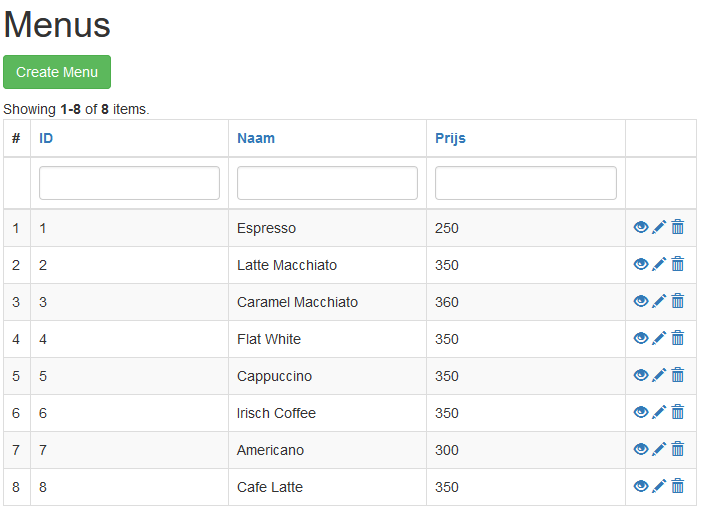](https://www.roc.ovh/uploads/images/gallery/2021-03/image-1616594739223.png) ### ### Bestelling Maak nu de tabel bestelling in de database. [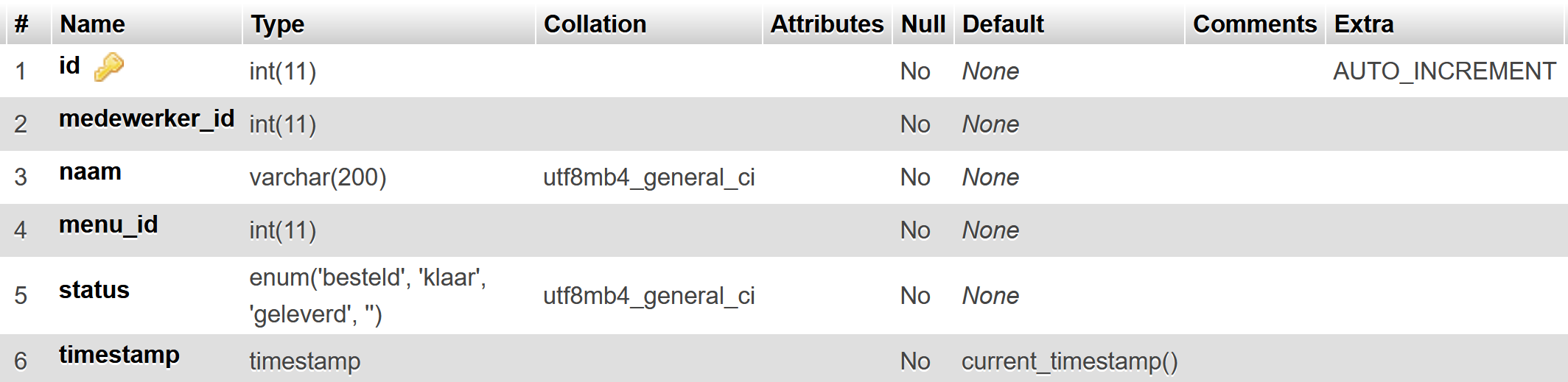](https://www.roc.ovh/uploads/images/gallery/2021-03/image-1616595477669.png) Stap 12, Genereer het model en de CRUD voor *bestelling. (er hoeft geen data in de database gezet te worden voor Bestelling)* We hebben nu een tweede standaard Yii applicatie en we gaan nu aanpassingen maken in het invoerformulier 'Create Bestelling'. Als we nu een nieuwe bestelling maken dan zien we het volgende scherm: [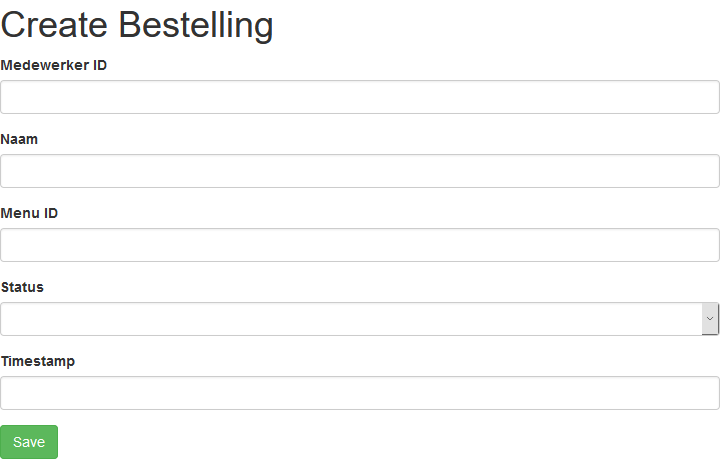](https://www.roc.ovh/uploads/images/gallery/2021-03/image-1616595571596.png) Stap 13*, timestamp* halen we weg, want die wordt automatisch ingevoerd (default). Die hoeven we dus ***niet*** in te voeren. ### Opdracht 7 Open de *\_form.php* in de view van bestelling en haal de *timestamp* regel er uit. Controleer in alle drie de CRUD's of ID in het invoerveld staat. Controleer hiervoor de drie \_form.php bestanden in de views van medewerker, bestelling en menu. Haal de ID's uit het invoer forms en test of je gegevens kan invoeren. ### Inleveren 1. Schermafdruk van je form.php van de view *bestelling.* Noem het bestand *yii-07-jouwnaam.png* 2. het bestand \_form.php van de view bestelling (dus views/bestelling\_form.php). Zet jouw naam in commentaar in dit bestand. \-- # 08 Form en Drop down in bestelling ### Inleiding We gaan onze koffie applicatie uitbreiden. Om het invoeren van gegevens eenvoudiger te maken gaan we drop down menu's toevoegen. We gaan naar twee soorten drop-downs kijken; die met vaste waarden en die met dynamische waarden (uit de database). Bij het invoeren van een bestelling gaan we allereerst de status via een drop down invoeren. Daarna gaan we waarde voor de medewerker ook uit een drop down halen. Deze waarde moet uit de database komen. We gaan eerst de insert aanpassen. Dus aanmaken van een nieuwe bestelling. De update doen we later. ### Wat gaan we leren? - hoe je in Yii in een formulier een drop-down kan maken. - hoe je in Yii een query in de controller kan toevoegen en de resultaten kan doorsturen naar de view. ### Drop down in Bestelling We gaan kijken naar de bestelling tabel en CRUD. Als we de status in de database als een enum hebben aangemaakt dan weet Yii dat de status uit beperkt aantal waarden kan hebben en als het goed is maakt Yii dan vanzelf een een drop down in het form. Klopt dat heb jij een drop down? Indien niet, dan kun je de code aanpassen in het form aanpassen. In de view *\_form.php* van Bestellingen moet de volgende regel staan: ```PHP field($model, 'status')->dropDownList([ 'besteld' => 'Besteld', 'klaar' => 'Klaar', 'betaald' => 'Betaald', '' => '', ], ['prompt' => '']) ?> ``` Deze regel laat een drop down menu in het formulier zien. Kijk eens goed naar de parameter van dropDownList. ``` [ 'besteld' => 'Besteld', 'klaar' => 'Klaar', 'betaald' => 'Betaald', '' => '', ], ['prompt' => ''] ``` De eerste parameter is een associative array waarin elk element bestaat uit een key en een value. De key is de waarde die het element uit het form krijgt (de value) en deze waarde wordt door Yii in de database gezet. De key komt dus overeen met de waarde in de database. De value van het associatieve array is wat de gebruiker op het scherm ziet. Deze waarde kan je dus veranderen. Je kunt dus bijvoorbeeld 'betaald' veranderen in 'afgerekend'. Het enige dat dan gebeurt is dat je iets ander op het scherm ziet. In dit voorbeeld is de key en de value gelijk (de waarde op het scherm is hetzelfde als de waarde in de database). Dus samengevat, de key is de waarde in de database en de value is wat de gebruiker op het scherm ziet. Stel we willen in het form van bestelling de medewerker veranderen. Dan moeten we dus de *foreign key* die naar medewerker verwijst veranderen. Het juiste id van de medewerker moet in de tabel bestelling worden ingevuld. De waarde wordt dus het id, maar dat is niet wat je de gebruiker wilt laten zien. Dus als we voor de medewerkers een drop down willen maken dan hebben we een assiociative array nodig dat er zo uit ziet: ``` [ '1'=> 'Ayoub', '2'=> 'Brahim','3'=> 'Carla','4'=> 'Diego','5'=> 'Eisa' ] ``` De keys zijn de id's die als foreign keys in de bestelling tabel staan en de namen zijn de namen van de medewerkers. ### Opdracht 8a Maak nu een statische drop down met de waarden zoals in het voorbeeld (Ayoub, Brahim, Carla, ....). De waarden worden dus (nog) niet uit de database gehaald. ##### Inleveren 1. Schermafdruk yii-08a-jouw-naam met het form waarin je de drop down (opengeklapt) laat zien. Maak een schermafdruk van je gehele browser. ### Opdracht 8b, Dynamische drop down In opdracht 8a hebben we een drop down van medewerkers gemaakt, maar we willen de lijst van medewerkers natuurlijk uit de database halen. *In deze opdracht leg ik stap-voor-stap uit wat je moet doen omdat oor elkaar te krijgen. Lees alles aandachtig door en sla geen stappen over!* Data uit de database halen doen we in de controller. Open de BestellingController. Vanuit deze code wordt de create view aangeroepen en vanuit de create view wordt de \_form.php aangeroepen. Waarom dit in twee stappen gaat leggen we later uit. We veranderen de code in Bestelling controller: ```PHP use app\models\Medewerker; .. .. public function actionCreate() { $model = new Bestelling(); $medewerkers = Medewerker::find()->all(); if ($model->load(Yii::$app->request->post()) && $model->save()) { return $this->redirect(['view', 'id' => $model->id]); } return $this->render('create', [ 'model' => $model, 'medewerkers' => $medewerkers ]); } ``` De eerste regel `use app\models\Medewerker;` zetten we bovenaan in de BestellingController. Hiermee vertellen we Yii dat vanuit de *BestellingController* gebruik willen gaan maken van het model *Medewerker*. In de function *actionCreate* die wordt aangeroepen als we een nieuwe bestelling willen maken, voegen we een object toe waarin alle medewerkers zitten. In regel 9 halen we alle medewerkers op en in regel 17 sturen we het resultaat naar de view create.php (van *bestelling*). We kunnen de medewerkers ook ophalen via een sql-query. Je mag regel 9 ook vervangen in de volgende twee regels: ```PHP // dit is hetzelfde als // $medewerkers = Medewerker::find()->all(); $sql="select * from medewerker"; $medewerkers = Yii::$app->db->createCommand($sql)->queryAll(); ``` In de view create.php van bestelling passen we het laatste code aan ```PHP render('_form', [ 'model' => $model, 'medewerkers' => $medewerkers ]) ?> ``` Hiermee geven we het object medewerkers weer door aan de view *\_form* van bestelling. In het view \_form zetten we nu bovenaan in het PHP-gedeelte. ```PHP dd($medewerkers); ``` Dit is de debugfunctie en hiermee controleren we of we inderdaad alle medewerkers naar de view hebben gestuurd. We hebben nu als het goed is een lijst van medewerkers in de \_form maar we moeten het ombouwen naar een assiociative array. Pas hiervoor de code aan in de view \_form van bestelling. ```PHP ... ... ... ``` Deze code laat het eerst stukje van de view\_form zien. Met de functie ArrayHelper::map zetten we het object $medewerkers om in een assiociative array. Met dd() laten we dat zien. Probeer maar! Als het goed is, zie je het volgende: ```PHP [ 1 => 'Ayoub' 2 => 'Brahim' 3 => 'Carla' 4 => 'Diego' 5 => 'Eisa' ] ``` En dit is precies wat we nodig hebben om de Drop Down te maken. Pas de regel in de view \_form van bestelling waarin de user het id van de medewerker moet intypen aan. Verander deze regel in: ```PHP field($model, 'medewerker_id')->dropDownList($medewerkerList, ['prompt' => ''])->label('Medwerker') ?> ``` Als het goed is heb je hiermee een werkend menu gekregen. [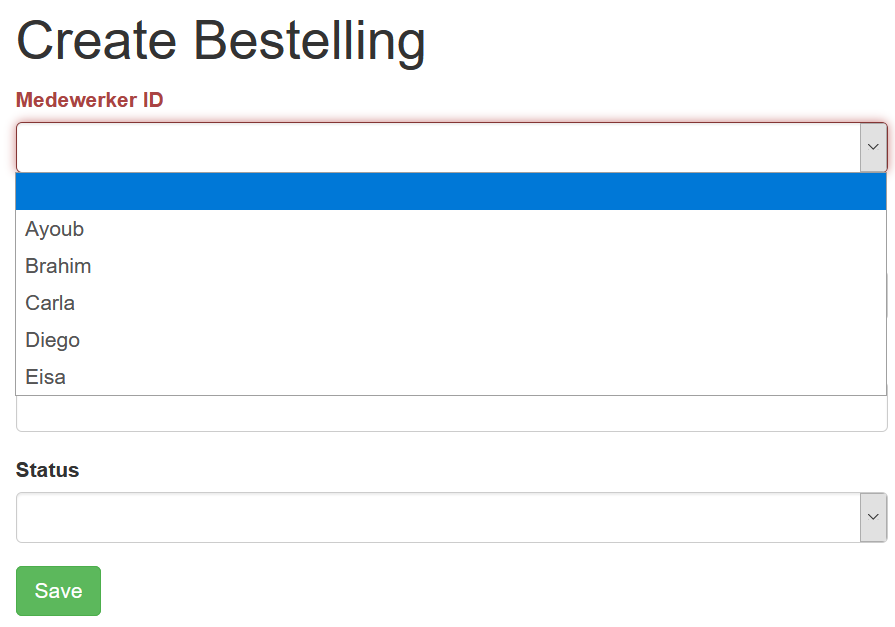](https://www.roc.ovh/uploads/images/gallery/2021-03/image-1616605065315.png) Gelukt? Wordt de lijst van medewerkers in de drop down uit de database gehaald? ### Inleveren 1. schermafdruk yii-08b-jouw-naam met het form waarin je de drop down van de medewerkers (opengeklapt) laat zien. Maak een schermafdruk van je gehele browser. \-- # 09 Nog een drop down *We gaan nog een keer stap-voor-stap alle stappen uitvoeren om nog een drop down in bestelling te maken.* ### Opdracht 9| Maak nu een drop down voor de bestelling zodat de medewerker uit een lijstje van koffiesoorten kan kiezen bij het opnemen van de bestelling. [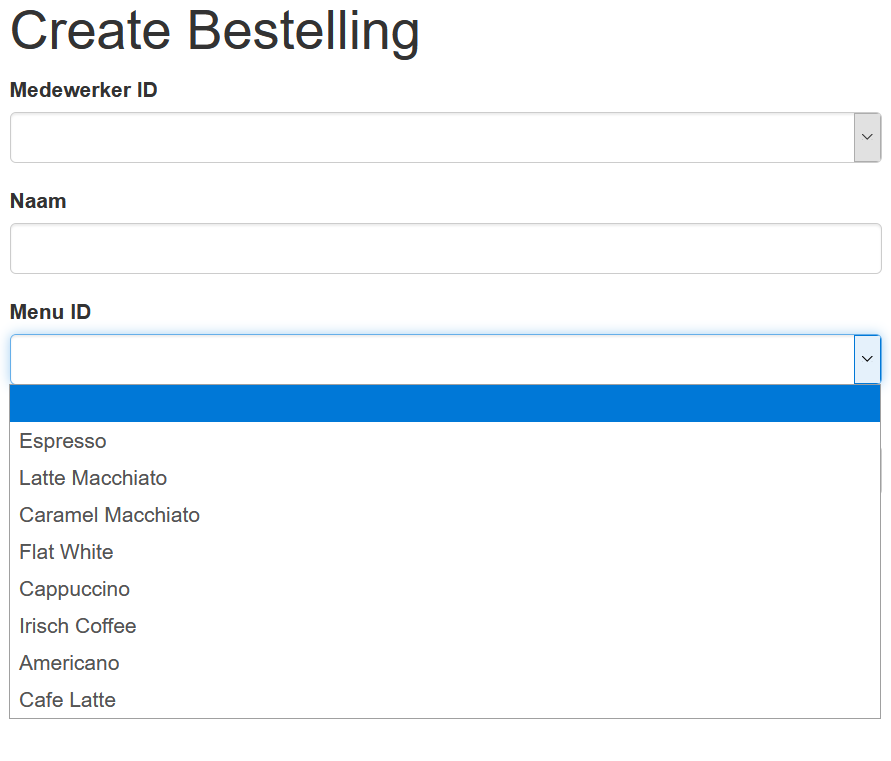](https://www.roc.ovh/uploads/images/gallery/2021-03/image-1616605448841.png) Gebruik hiervoor het stappenplan dat hieronder is beschreven. |
| Zorg ervoor dat de update weer werkt en dat de objecten op de juiste manier worden doorgegeven. Lees hiervoor de uitleg die hierboven staat. Pas de actionUpdate in de BestellingController aan. Pas de update view van de BestellingController aan Zorg dat de update van een Besteliing goed werkt.. |
| Pas de labels in het form aan zodat er Medewerker, Klantnaam, Bestelling en Status Bestelling komt te staan: [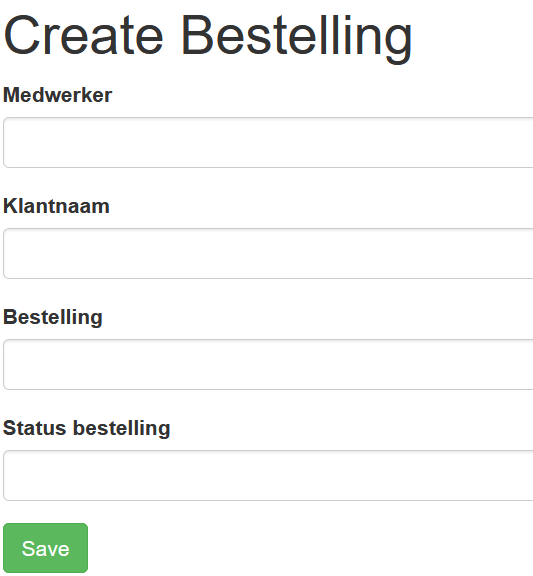](https://www.roc.ovh/uploads/images/gallery/2021-03/image-1616611684520.png) Zoek zelf uit hoe dit moet. Tip gebruik de zoektermen: **How to change label text of the ActiveField?** |
| Zorg er nu voor dat je vanuit de controller de medewerkers opvraagt en deze verstuurd naar de index view. Gebruik de `ArrayHelper::map()` functie om je object om te zetten in een list. En gebruik de list dan in de gridview. |
| Pas tenslotte het label aan en zorg ervoor dat de kolom waarin de medewerker wordt getoond in de gridview (van de index view van bestelling) er als volgt uit ziet: [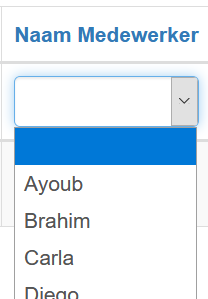](https://www.roc.ovh/uploads/images/gallery/2021-03/image-1616622153704.png) Als er een naam wordt geselecteerd dan worden alle bestellingen die door deze medewerker zijn uitgevoerd geselecteerd. |
| In deze opdracht gaan we alle stappen die we hebben uitgevoerd om de kolom *Medewerker* aan te passen nog een keer uitvoeren maar nu voor de kolom *menu\_id*. Pas de *menu\_id* kolom aan in het bestellingenoverzicht (*index* view van *Bestelling*). Zorg ervoor dat je met een drop down alle koffie soorten (*menu*) kunt selecteren. Je kunt dan dus alle bestellingen 'Americano' opzoeken. [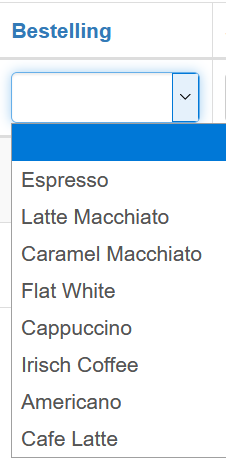](https://www.roc.ovh/uploads/images/gallery/2021-03/image-1616622602808.png) Zorg ervoor dat je de juiste relatie legt tussen de *Bestelling* en *Menu*. Pas dan de grid view aan zodat je in de bestelling kolom geen id's meer ziet, maar dat je de naam van de bestellingen ziet. [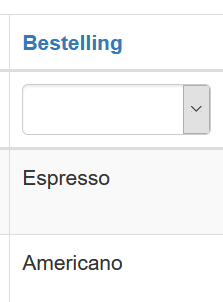](https://www.roc.ovh/uploads/images/gallery/2021-03/image-1616622580235.png) Let ook op het label. Dit is veranderd van *menu\_id* naar *Bestelling*. **Succes!** |
Tip: Controleer je query eerst in phpmyadmin of die werkt. Pas als de query werkt zet je hem in de controller.
In de query worden aliases gebruikt (hoogst, gemiddeld en totaal), dit .... Controleer met ``` dd($results); ``` of de query het gewenste resultaat geeft. Als het goed is heb je nu de gegevens, bijvoorbeeld: ```PHP $hoogste=$results['hoogste']; ``` Het resultaat van de query wordt nu in de variabele $hoogste gezet. Doe dit met alle drie de variabelen. Als alles werkt zijn de waarden van de drie variabelen (hoogste, gemiddelde en totaal) nu dynamisch. Ze komen uit de database en worden vanuit de controller gevuld en aan de view doorgegeven. Top! Je hebt nu helemaal van scratch een volledig CRUD gemaakt. Weet je nog dat je deze CRUD ook in 'vanilla' PHP had gemaakt? je hebt nu hetzelfde met Yii gemaakt. En wat vind je makkelijker? ### Evaluatie Maak een kort documentje waarin je twee voordelen en twee nadelen van het gebruik van Yii ten opzichte van 'vanilla' PHP (php zonder framework) beschrijft. Beschrijf verder welke twee tips jij studenten wilt geven die nog aan de Yii module moeten beginnen. Je kunt onderstaande template gebruiken. [Evaluatie Yii jouw-naam.docx](https://www.roc.ovh/attachments/72) Noem het documentje evaluatie-jouw-naam.docx of evaluatie-jouw-naam.txt ### Inleveren Let op je moet vier documenten inleveren: 1 screenshot, 2 php files en een documentje. 1. Screenshot yii-10-jouwnaam met de index view waarbij je de te laat meldingen en de statistieken laat zien. Maak een screenshot van jouw complete browser scherm. 2. De aangepaste controller en plaats in de code commentaar. Leg uit wat de regels die jij hebt toegevoegd doen. 3. De aangepaste view. 4. De evaluatie. Noem het documentje evaluatie-jouw-naam.docx of evaluatie-jouw-naam.txt \--